Debian 12 pieredzes jaunināšana ar dinamisku darbvirsmas vidi ir noderīga, jo tā palīdz pielāgot darbvirsmu atbilstoši savām vajadzībām. Ir daudzas darbvirsmas vides, kuras var instalēt Debian un KDE plazma ir viens no tiem. Tā ir viegla un lietotājam draudzīga darbvirsmas vide, kas nodrošina daudz funkciju un satriecošu vizuālo estētiku, padarot to par populāru izvēli kļūt par jūsu Debian 12 darbvirsmas pavadoni.
Šajā rokasgrāmatā jūs uzzināsit par:
Kā instalēt KDE plazmu operētājsistēmā Debian 12
- Kā instalēt KDE plazmu operētājsistēmā Debian 12, izmantojot Debian avota krātuvi
- Kā instalēt KDE plazmu operētājsistēmā Debian 12, izmantojot komandu tasksel
Kā padarīt KDE plazmu par noklusējuma sesiju pārvaldnieku operētājsistēmā Debian 12
Kā instalēt KDE plazmu operētājsistēmā Debian 12
Jūs varat instalēt KDE plazma Debian 12, izmantojot:
Kā instalēt KDE plazmu operētājsistēmā Debian 12, izmantojot Debian avota krātuvi
Instalēšana KDE plazma Debian 12 no noklusējuma krātuves ir diezgan vienkārša, un to var izdarīt, veicot šādas darbības:
1. darbība: atjauniniet Debian 12 repozitoriju
Pirmkārt, ir ieteicams atjaunināt Debian 12 repozitoriju, jauninot pakotnes, to var izdarīt ar šādu komandu:
sudo piemērots atjauninājums && sudo piemērots jauninājums -un 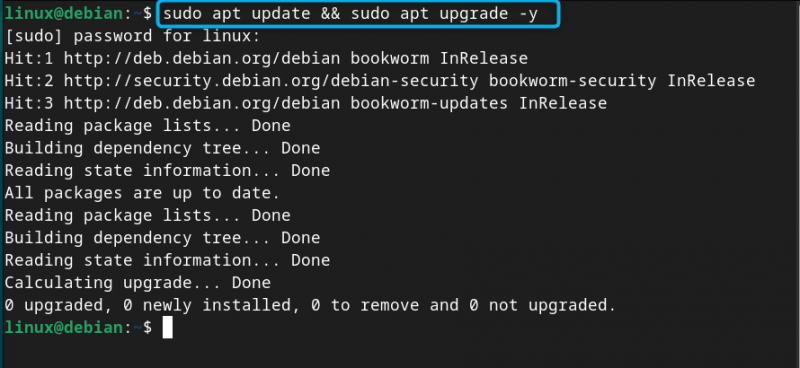
2. darbība. Instalējiet KDE Plasma operētājsistēmā Debian 12
Kad esat atjauninājis repozitoriju, varat to instalēt KDE plazma Debian 12 no tālāk norādītās komandas:
sudo apt uzstādīt kur-plazma-darbvirsma -un 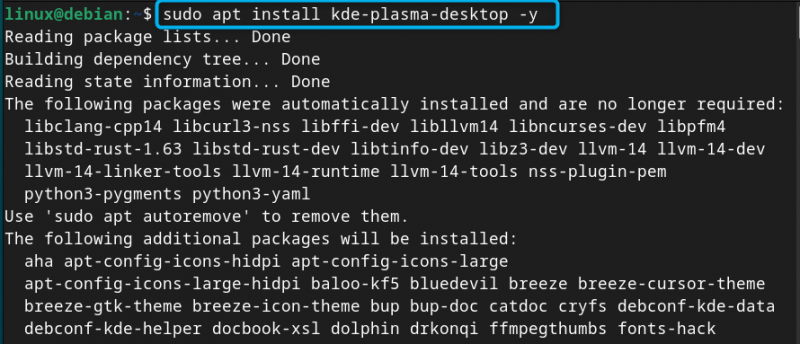
Piezīme: Varat arī izmantot kur-standarta iepakojumā, izņemot lietošanu kur-plazma-darbvirsma iepriekš minētajā komandā, lai instalētu darbvirsmas vidi, kas ietver kopīgu KUR iepakojumiem. Turklāt jūs varat izmantot kur-pilns pilnīgas Debian instalēšanai KDE plazma darbvirsmas vide ar lietojumprogrammām, darbvietu un ietvaru.
3. darbība: atlasiet noklusējuma displeja pārvaldnieku KDE plazmai operētājsistēmā Debian 12
Instalēšanas procesa laikā a konfigurējot sddm uzvedne parādīsies terminālī, kur jums tiks piedāvāti vairāki displeja pārvaldnieki, no kuriem izvēlēties. Vienkārši nospiediet Ievadiet pogu pašreizējā logā, lai pārietu uz displeja pārvaldnieka izvēli:
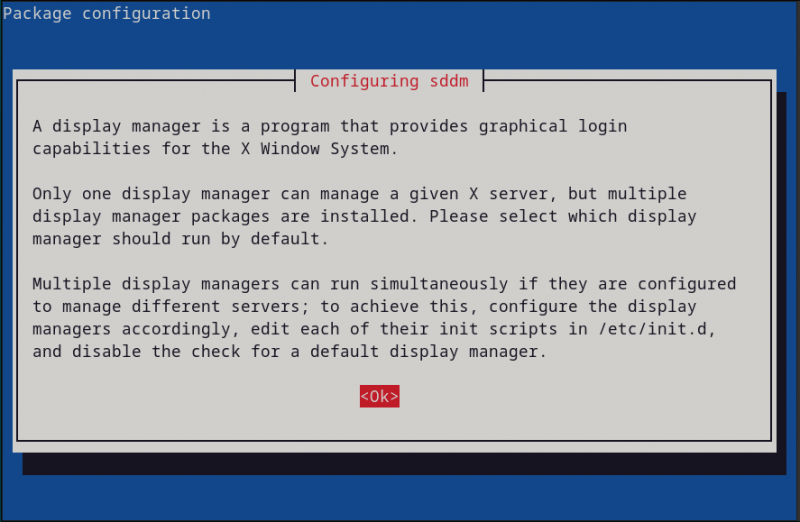
Pēc tam izvēlieties noklusējuma iestatījumu displeja pārvaldnieks priekš KDE plazma ; lūk, es iešu ar sddm, kas ir vienkāršs displeja pārvaldnieks salīdzinājumā ar gdm3 un efektīvi, ja jums nepieciešama viegla darbvirsmas pieredze :
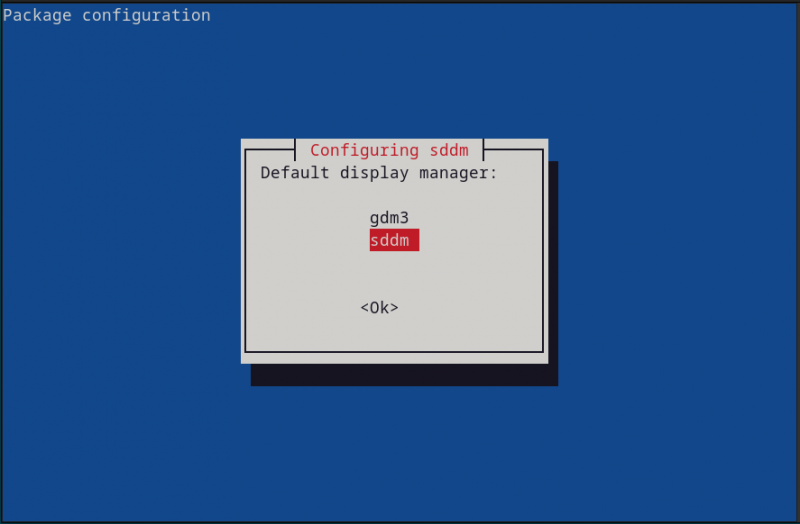
4. darbība: restartējiet sistēmu
Reiz KDE plazma instalēšana ir pabeigta, jums ir jāpārstartē sistēma, lai jūs varētu pieteikties savā sistēmā ar jaunu displeja pārvaldnieku, to var izdarīt, izmantojot:
sudo pārstartēt5. darbība: izvēlieties darbvirsmas vidi Debian 12
Pieteikšanās ekrānā noklikšķiniet uz Darbvirsmas sesija ekrāna apakšējā kreisajā stūrī:
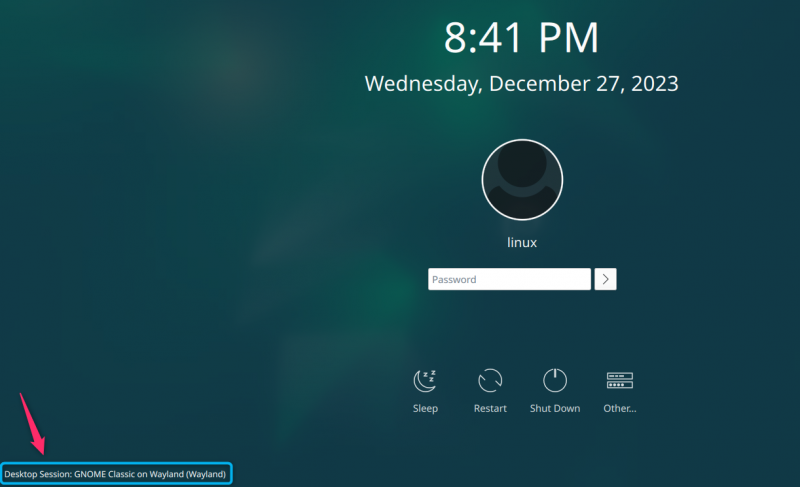
Tur jums tiks nodrošināti divi KDE plazma opcijas, izvēlieties jebkuru no opcijām Plazma (X11) vai Plazma (Wayland). Šeit es izvēlējos Plazma (X11) kopš Wayland izstrādes notiek:
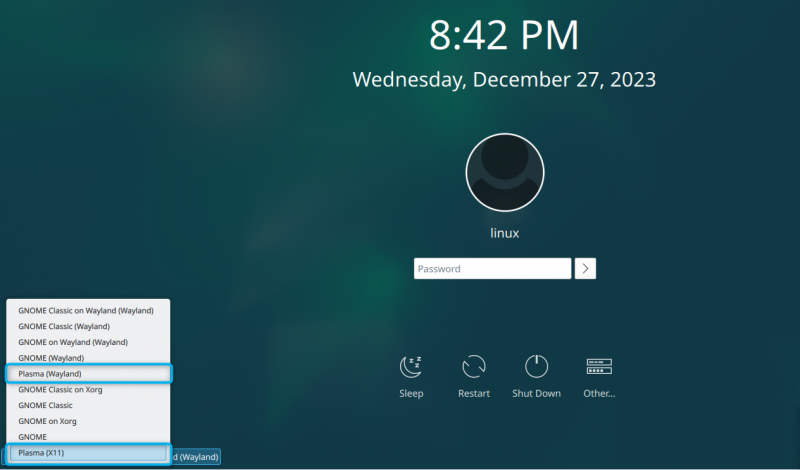
Piezīme: Pieteikšanās ekrāns varētu atšķirties, ja izvēlēsities gdm3 sesijas vadītājs. Sesiju pārvaldnieka saraksts var parādīties ekrāna augšējā labajā stūrī.
6. darbība: piesakieties Debian sistēmā
Pēc izvēles sesijas vadītājs , ievadiet KDE plazma darbvirsmu, norādot jūsu Debian sistēmas noklusējuma lietotājvārdu un paroli. Pagaidiet dažas sekundes, tad jūs redzēsit KDE plazma darbvirsmas vide jūsu sistēmas ekrānā:
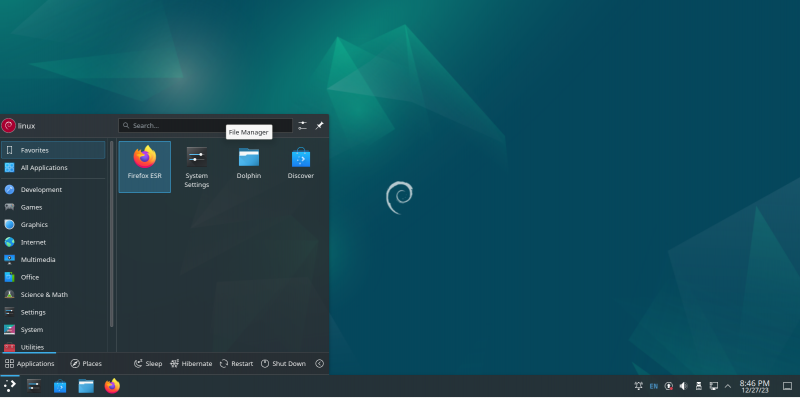
Kā noņemt KDE plazmu no Debian 12
Ja vēlaties noņemt KUR Plazma no Debian 12, vienkārši palaidiet šo komandu:
sudo apt noņemt kur * -un 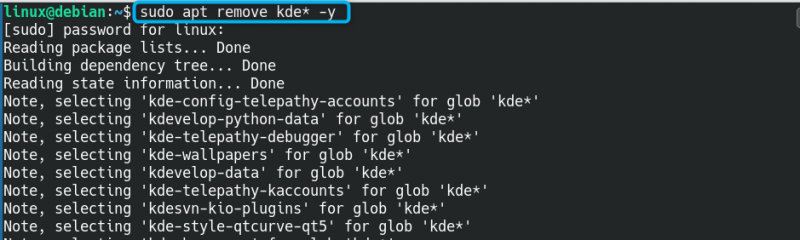
Tas noņems visas jūsu pakotnes no sistēmas, kas saistīta ar KDE plazma .
Kā instalēt KDE plazmu operētājsistēmā Debian 12, izmantojot uzdevumus Command
Debian sistēmā ir iebūvēta utilīta, ko sauc uz kabatas ko varat izmantot un palaist savā sistēmā, lai instalētu pakotnes un darbvirsmas vides. Jūs atradīsiet sarakstu ar vairākām darbvirsmas vidēm, kuras varat instalēt savā sistēmā uz kabatas komandu, ieskaitot KDE plazma . Ja meklējat citu alternatīvu instalēšanas veidu KDE plazma Debian 12 versijā varat veikt šādas darbības, lai veiktu instalēšanu uz kabatas :
1. darbība. Palaidiet tasksel komandu operētājsistēmā Debian 12
Pirmkārt, atveriet termināli vietnē Debian un palaidiet uz kabatas komanda ar sudo privilēģijām, kas norādītas zemāk:
sudo uz kabatas 
2. darbība: izvēlieties darbvirsmas vidi Debian 12
Pie Programmatūras izvēle logu, izvēlieties KDE plazma nospiežot Kosmoss pogu un pēc tam nospiediet Ievadiet pogu, lai sāktu instalēšanu:
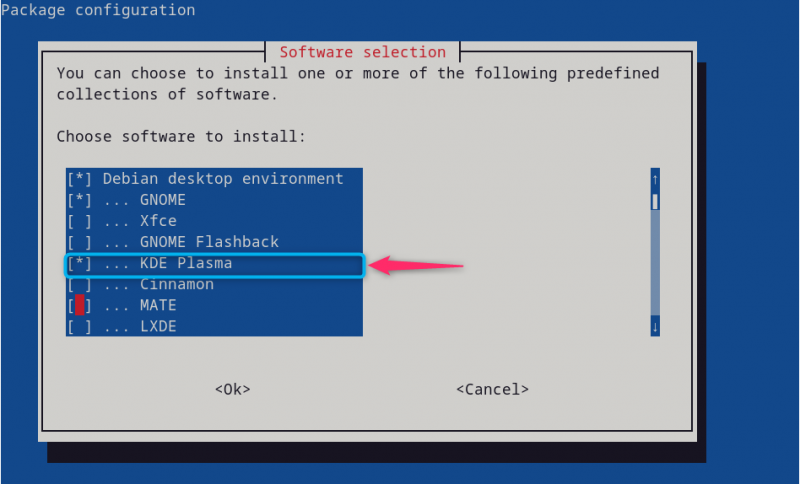
Pagaidiet, līdz process pilnībā veic instalēšanu KUR Plazma Debian 12 darbvirsmas vide:
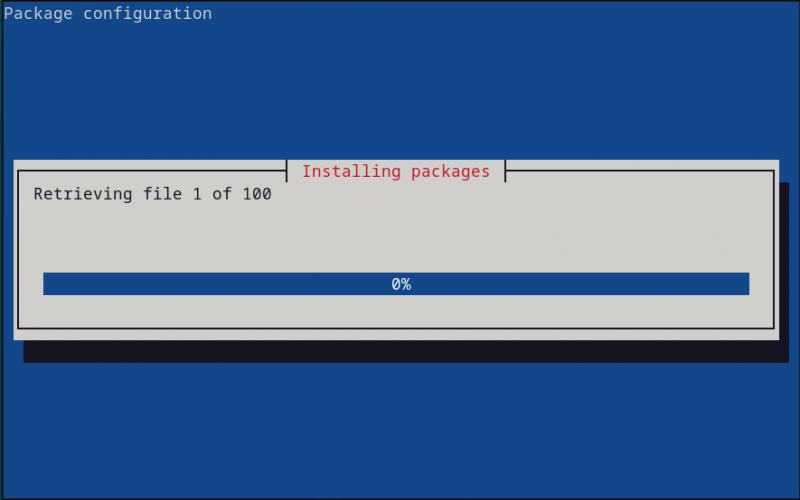
Piezīme: Kad instalēšana ir pabeigta, izpildiet norādījumus 4. darbība uz 6. darbība no pirmās palaistās metodes KUR Plazma uz Debian 12.
Piezīme: Ja vēl neesat instalējis Debian 12, varat izvēlēties KUR Plazma opciju instalēšanas laikā, jo tā instalē darbvirsmu Debian 12.
Kā pārkonfigurēt displeja pārvaldnieku KDE plazmai operētājsistēmā Debian 12
Ja vēlaties pārkonfigurēt displeja pārvaldnieku KUR Plazma savā Debian sistēmā varat izmantot šādu komandu:
sudo dpkg-pārkonfigurēt sddmPēc iepriekš minētās komandas izpildīšanas jūs varēsit vēlreiz atlasīt displeja pārvaldnieku un pārkonfigurēt to Debian:
Kā padarīt KDE plazmu par noklusējuma sesiju pārvaldnieku Debian 12
Varat arī pagatavot KUR Plazma kā noklusējuma sesijas pārvaldnieku Debian 12, veicot šādas darbības:
1. darbība: atveriet sesiju pārvaldnieka sarakstu pakalpojumā Debian
Vispirms palaidiet termināli un izpildiet atjaunināšanas alternatīvas komanda, lai atvērtu instalēto sesiju pārvaldnieka sarakstu Debian sistēmā:
sudo atjaunināšanas alternatīvas -- konfigurācija x-session-manager2. darbība: izvēlieties sesiju pārvaldnieku
Sesiju pārvaldnieka sarakstā izvēlieties plazma-x11 sesijas vadītājs amatā 2 un nospiediet enter:
3. darbība: restartējiet ierīci
Tagad atsāknējiet savu Debian sistēmu, pēc tam pievienojiet lietotājvārdu un paroli, lai veiksmīgi pieteiktos noklusējuma iestatījumos KDE plazma sesijas vadītājs.
Piezīme: Pēc noņemšanas KDE plazma no Debian 12, iespējams, būs jāpārinstalē GNOME darbvirsma vide jūsu sistēmā dažu pakotņu noņemšanas dēļ. To var izdarīt, izmantojot šo komandu, pēc tam izmantojiet pārstartēt komandu, lai veiktu izmaiņas:
sudo apt uzstādīt gnome gdm3 uzdevums-gnome-desktop -- pārinstalētSecinājums
KDE plazma ir efektīva darbvirsmas vide, kuru varat instalēt Debian 12 tieši no avota repozitorija un izmantojot uz kabatas komandu. Avota repozitorija metode ietver vispirms sistēmas pakotņu atjaunināšanu, pēc tam instalēšanu KUR caur apt instalēt komandu. Priekš uz kabatas metodi, jums vajadzētu palaist uz kabatas komandu ar sudo privilēģijām, pēc tam izvēlieties KUR opciju no pakotnes izvēlnes. Darbības process KDE plazma uz Debian 12 ir tas pats, kas aprakstīts šīs rokasgrāmatas iepriekšējā sadaļā. Abas šīs metodes ir ātras un var efektīvi instalēt KDE plazma darbvirsmas vidi savā Debian sistēmā.